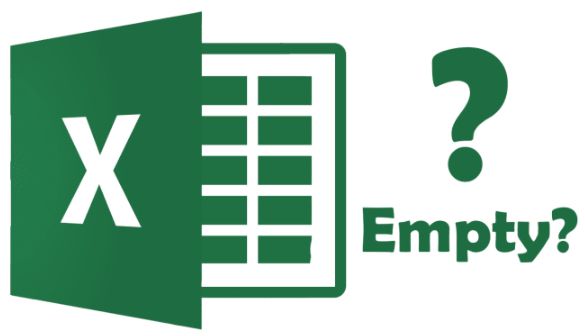Hàm VLOOKUP trong Excel, là một trong những hàm mà mình nghĩ rằng ai khi sử dụng bộ Office cũng đều rất quan tâm mà nhất là các bạn học sinh, sinh viên hay những ai làm công việc văn phòng. Có thể nói, VLOOKUP cũng gây không ít khó khăn đến cho người dùng.
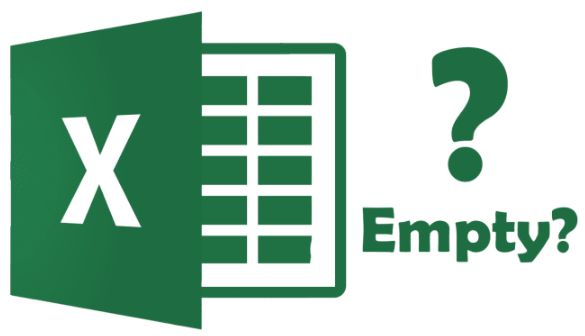
Và bạn đang là người tìm hiểu, người chưa biết và chưa nắm rõ hàm này cũng như xử lý các tình huống bị lỗi. Thì hãy tham khảo, cũng như xem kỹ nội dung bài viết này của mtrend.vn để sử dụng hàm VLOOKUP này tốt hơn nhé.
Công thức dùng hàm VLOOKUP trong Excel
VLOOKUP(lookup_value,table_array,col_index_num,[range_lookup])
Trong đó:
– lookup_value: Giá trị dùng để dò tìm
– table_array: Bảng giá trị dò, để ở dạng địa chỉ Tuyệt đối (có dấu $ phía trước bằng cách nhấn F4)
– col_index_num: Thứ tự của cột cần lấy dữ liệu trên bảng giá trị dò.
– range_lookup: Phạm vi tìm kiếm, TRUE tương đương với 1 (dò tìm tương đối), FALSE tương đương với 0 (dò tìm tuyệt đối).
Ví dụ:
- =VLOOKUP(105,A2:C7,2,TRUE)
-
=VLOOKUP(“Fontana”,B2:E7,2,FALSE)
5 Ví dụ về cách sử dụng hàm VLOOKUP
Ví dụ 1:
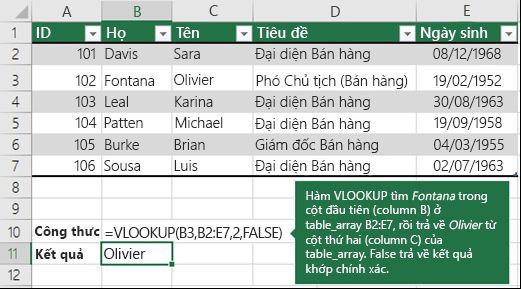
Ví dụ 2:
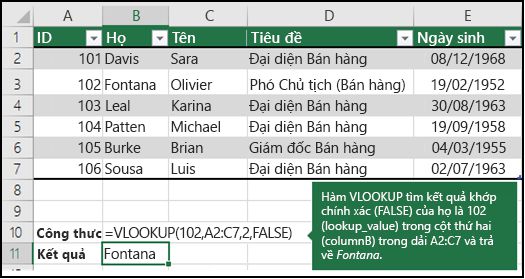
Ví dụ 3:
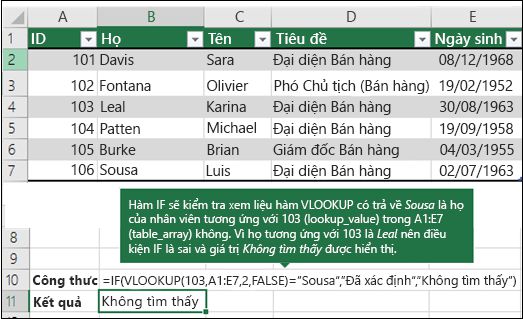
Ví dụ 4:
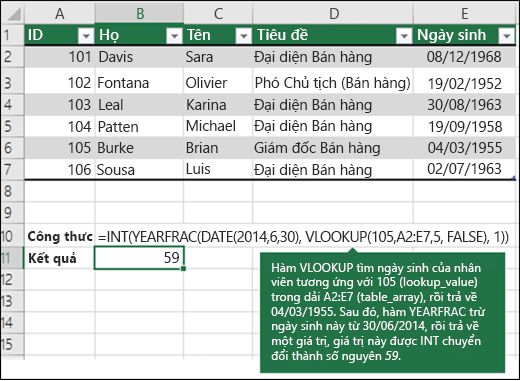
Ví dụ 5:
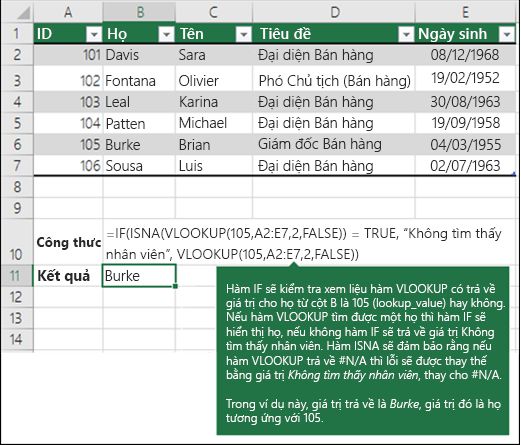
Các lỗi thường gặp khi dùng hàm VLOOKUP
Khi dùng hàm VLOOKUP, thì chắc chắn các bạn sẽ gặp một trong các vấn đề sau.
Trả về giá trị sai
- Nếu range_lookup là TRUE hoặc bỏ trống, cột đầu tiên cần được sắp xếp theo bảng chữ cái hoặc số. Nếu cột đầu tiên không được sắp xếp, giá trị trả về có thể là giá trị mà bạn không mong đợi. Hoặc sắp xếp cột đầu tiên hoặc là bạn sẽ dùng FALSE cho giá trị khớp chính xác.
Lỗi #N/A
- Nếu range_lookup là TRUE, thì nếu giá trị trong lookup_value nhỏ hơn giá trị nhỏ nhất trong cột đầu tiên của table_array, bạn sẽ nhận giá trị lỗi #N/A.
-
Nếu range_lookup là FALSE, thì giá trị lỗi #N/A chỉ báo là không tìm thấy số chính xác.
Lỗi #REF!
- Nếu col_index_num lớn hơn số cột trong table-array, bạn sẽ nhận được giá trị lỗi #REF! .
Lỗi #VALUE!
- Nếu table_array nhỏ hơn 1, bạn sẽ nhận giá trị lỗi #VALUE! .
Lỗi #NAME?
- Giá trị lỗi #NAME? thường có nghĩa là công thức thiếu dấu ngoặc kép. Để tìm tên của một người, hãy bảo đảm bạn dùng dấu ngoặc kép xung quanh tên trong công thức. Ví dụ, hãy nhập tên là “Fontana” trong =VLOOKUP(“Fontana”,B2:E7,2,FALSE).
Các vấn đề liên quan, những lỗi khi các bạn sử dụng hàm VLOOKUP trong Excel trên các bạn thường gặp nhất. Nếu có thắc mắc gì, thì vui lòng Comment bên dưới để nhận được sự hỗ trợ sớm nhất nhé.